PS如何制作艺术字?
设·集合小编 发布时间:2023-02-14 15:55:50 1535次最后更新:2024-03-08 10:25:11
有时候我们使用PS不仅是用来P图,或者是修图。其实在PS中,我们可以制作一些艺术字体,已达到自己的需求,那么今天就来给大家分享一下,PS如何制作艺术字的方法,希望本文内容能够帮助到大家。
工具/软件
电脑型号:联想(Lenovo)天逸510S;系统版本:Windows7;软件版本:PS CS6
方法/步骤
第1步
打开PS新建一个画布

第2步
根据自己的需求 输入画布的长宽大小
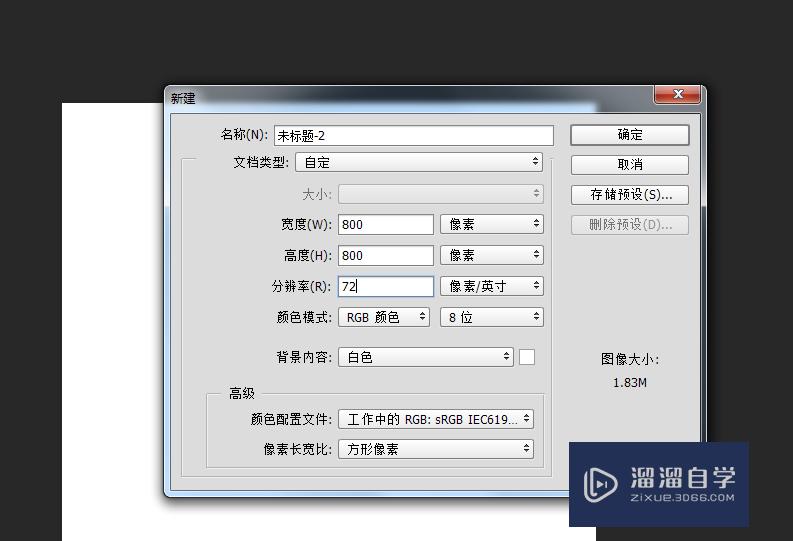
第3步
按快捷键T 输入想要的文字 在右上角字符选框里选择钟意的字体以及字体大小 粗细

第4步
菜单栏上点击窗口-选择样式

第5步
在样式里有许多艺术字体可供选择 双击喜欢的字体 如图字体就会改变了

第6步
样式里的字体都是预设好的 你也可以自己来编辑属于自己的样式
通过右击文体图层选择混合模式

第7步
在混合模式里有许多的选项 很多的功能 这个需要自己慢慢操作摸索来验证个个的效果
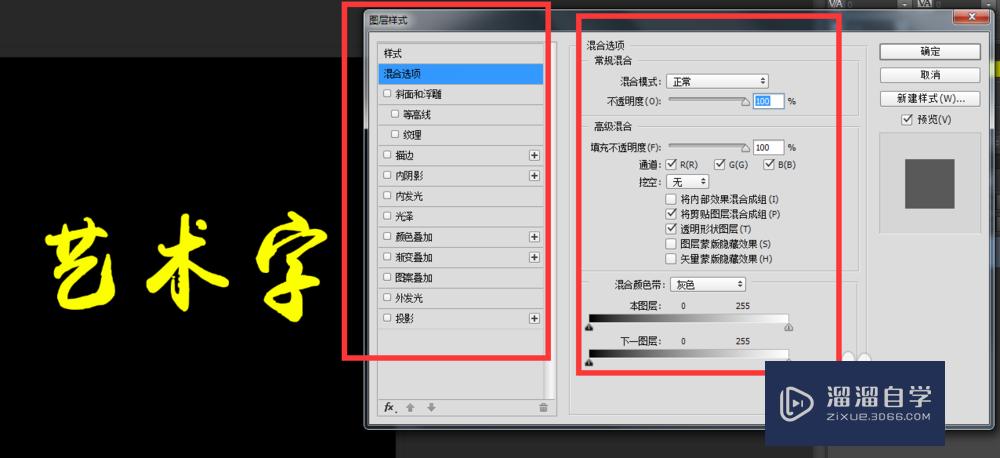
温馨提示
好了,以上就是“PS如何制作艺术字?”这篇文章全部内容了,小编已经全部分享给大家了,还不会的小伙伴们多看几次哦!最后,希望小编今天分享的文章能帮助到各位小伙伴,喜欢的朋友记得点赞或者转发哦!
- 上一篇:怎样用PS快速切图?
- 下一篇:PS里通道混合器如何调出来?
相关文章
广告位


评论列表